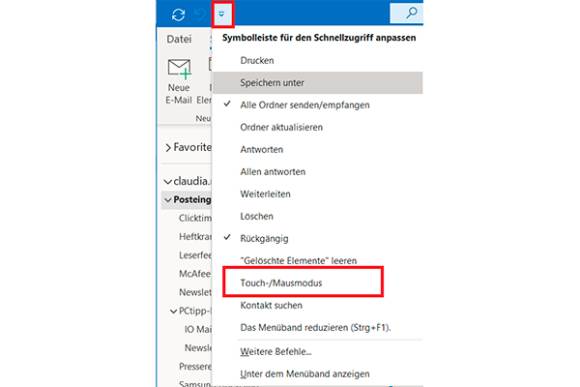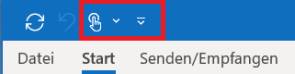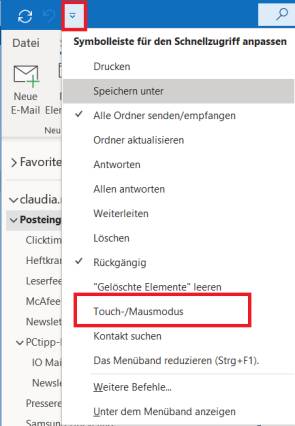Tipps & Tricks
28.05.2021, 11:10 Uhr
Outlook 365/2019: Touchmodus aktivieren und verwenden – so gehts
Wenn Sie ein Notebook mit Touchdisplay besitzen und gerne per Fingereingabe arbeiten, kann der etwas grössere Abstand im Menüband angenehm sein.
Sie haben ein Notebook mit Touchdiplay. Doch wenn Sie per Hand z.B. innerhalb
von Outlook navigieren, ist die Ordnerstruktur für Ihre Finger ein wenig zu nah beieinander? In Ihrer Symbolleiste für den Schnellzugriff sind auch ein Maus- und Touchmodus zu finden. Dadurch können Sie den Abstand im Standardmenüband etwas vergrössern.
Touch-/Mausmodus aktivieren
1. Sollten Sie oben links in der Schnellzugriffsleiste kein Symbol mit einer Hand – bzw. einem drückenden Finger – sehen, muss diese Funktion erst aktiviert werden.
2. Klicken Sie oben links auf das Drop-Down-Icon.
3. Nun wählen Sie Touch-/Mausmodus.
Kommentare
Es sind keine Kommentare vorhanden.